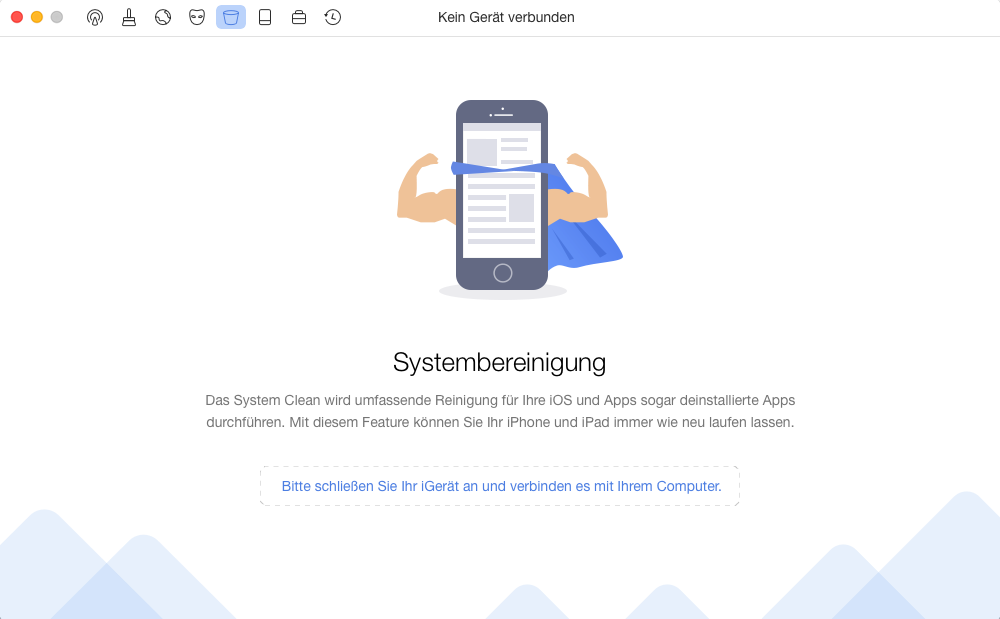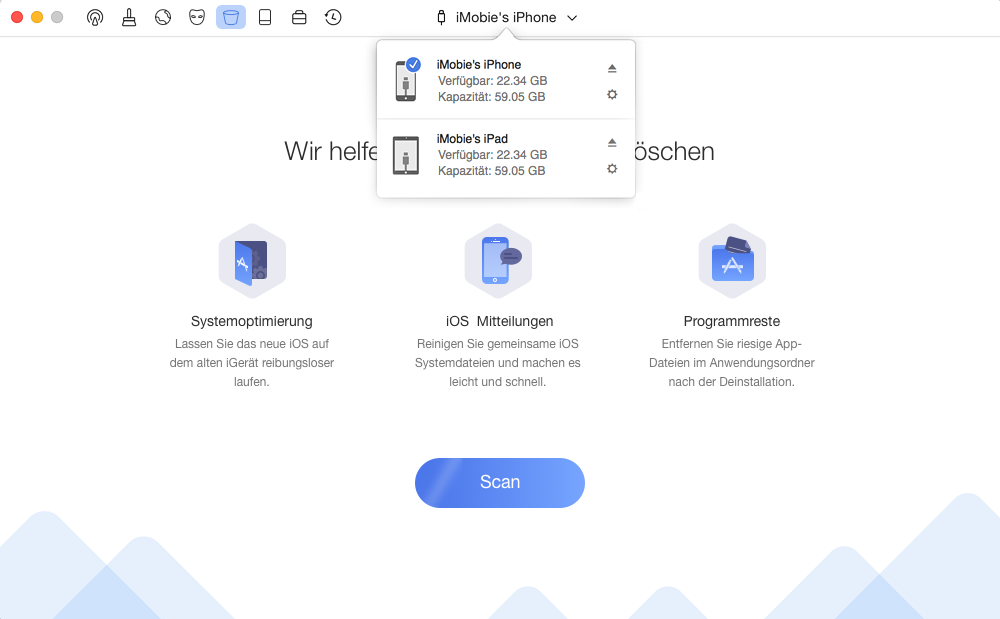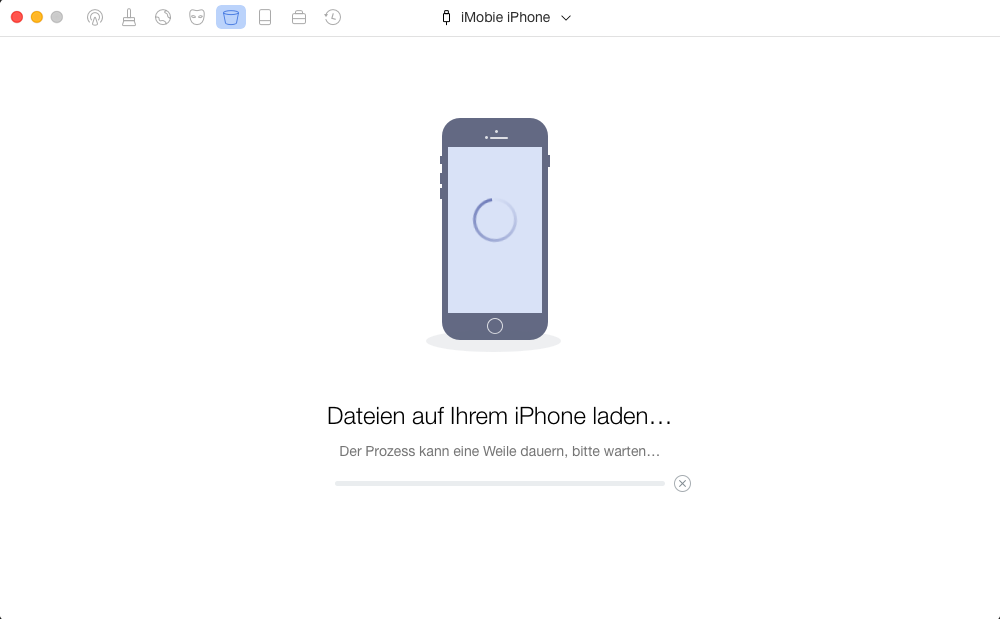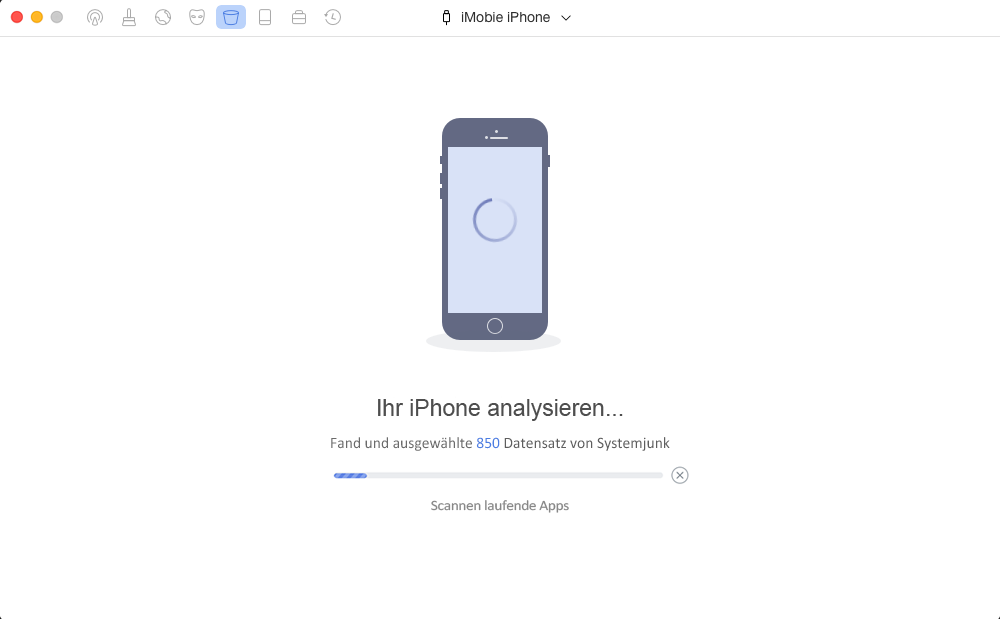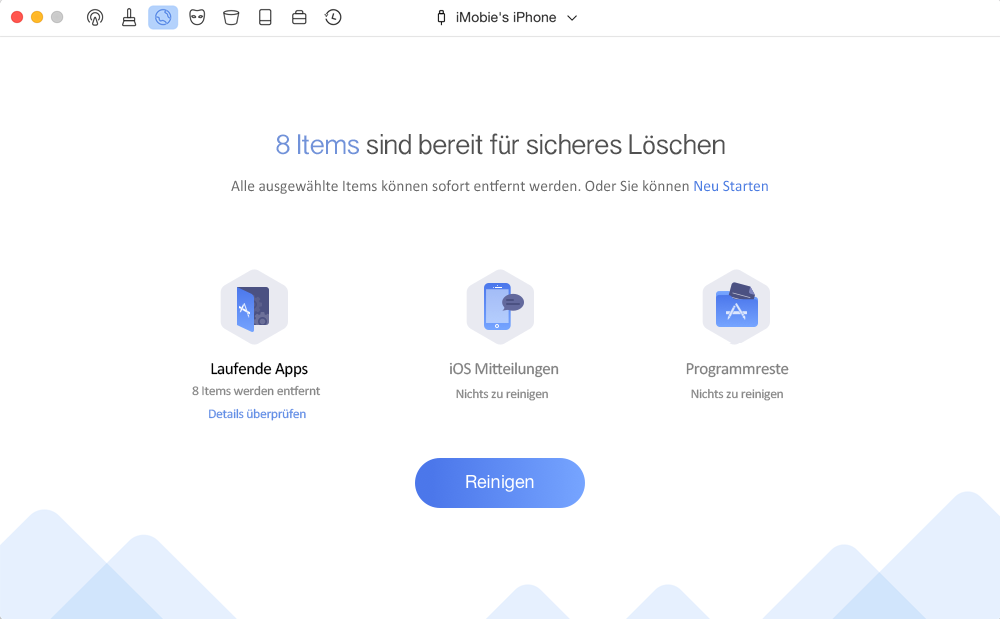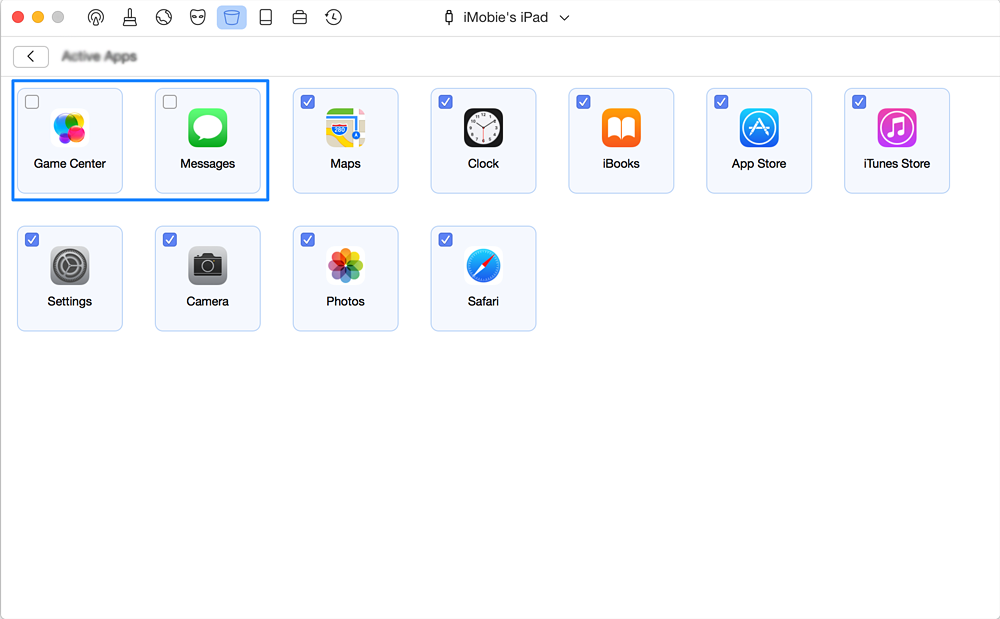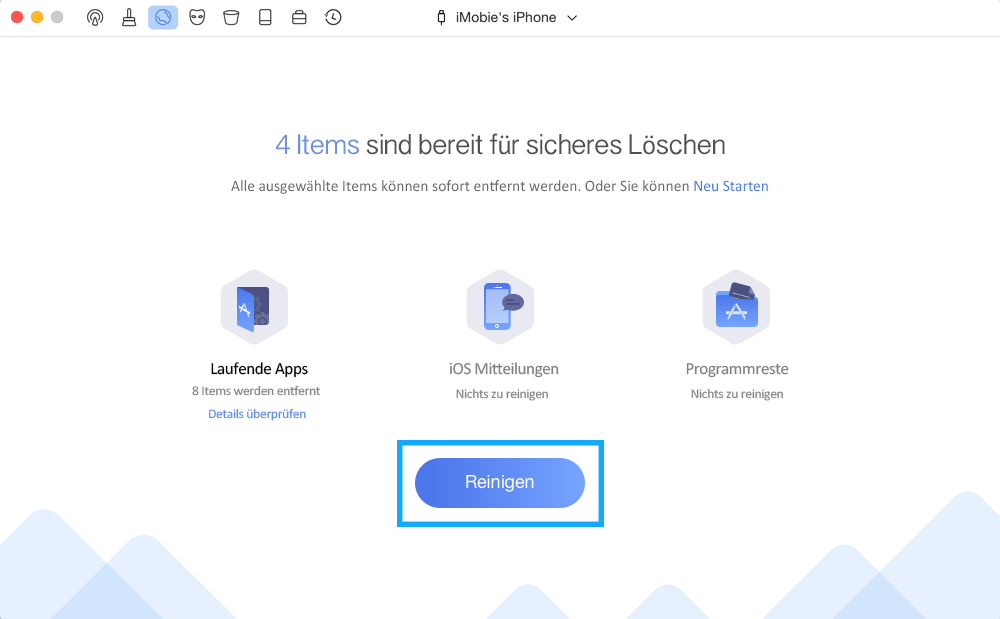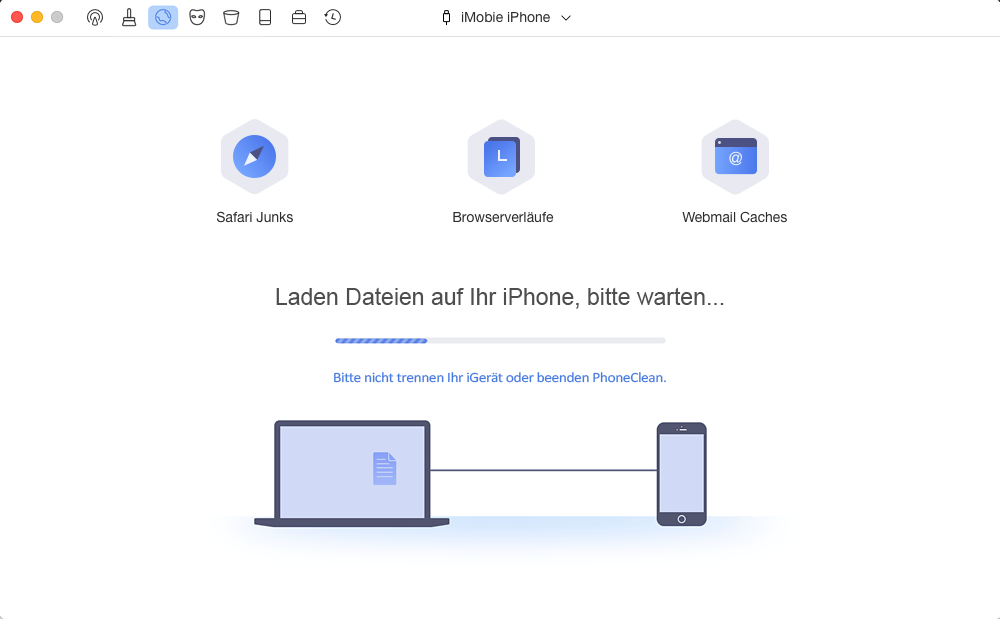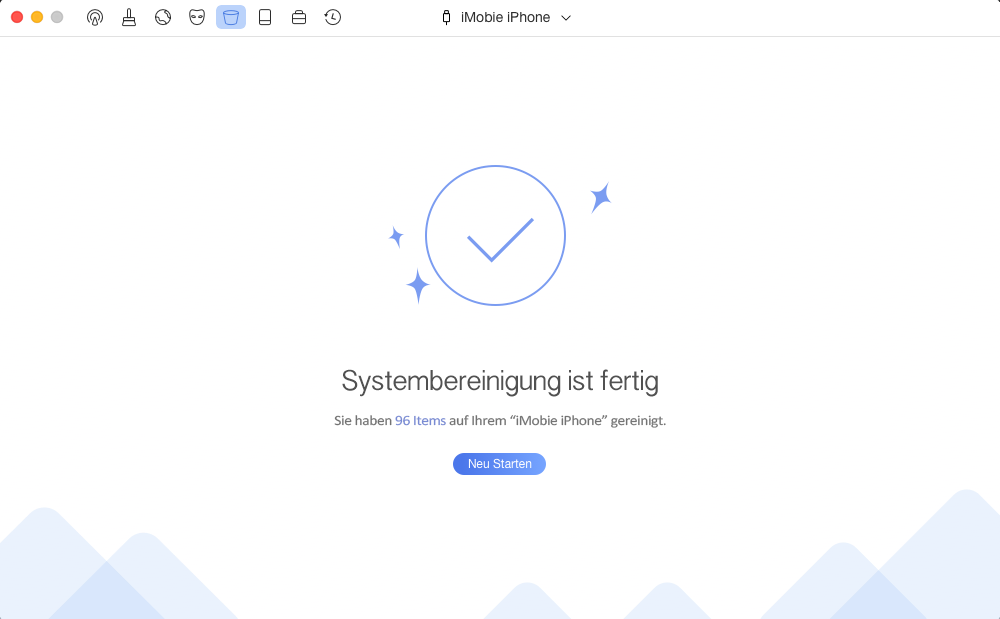Systembereinigung
Systembereinigung kann iOS-Benachrichtigung, Reste von Apps und deinstallierte Apps Ihres iGeräts reinigen. Verfolgen Sie bitte die folgende Anleitung und verwenden Systembereinigung besser.
Schritt 1: Vorbereitungen.
Folgen Sie unten Schritten:
- Starten Sie PhoneClean auf Ihrem Computer
- Schließen Ihr iGerät durch USB-Kabel an den Computer an
- Klicken Sie auf den Button
 zur Auswahl von Systembereinigung
zur Auswahl von Systembereinigung
Normalerweise erkennt PhoneClean Ihr iOS-Gerät automatisch. Wenn Ihr iOS-Gerät nicht an den Computer angeschlossen oder Ihr iOS-Gerät nicht erkannt wird, sehen Sie "Kein Gerät verbunden" auf das Interface.
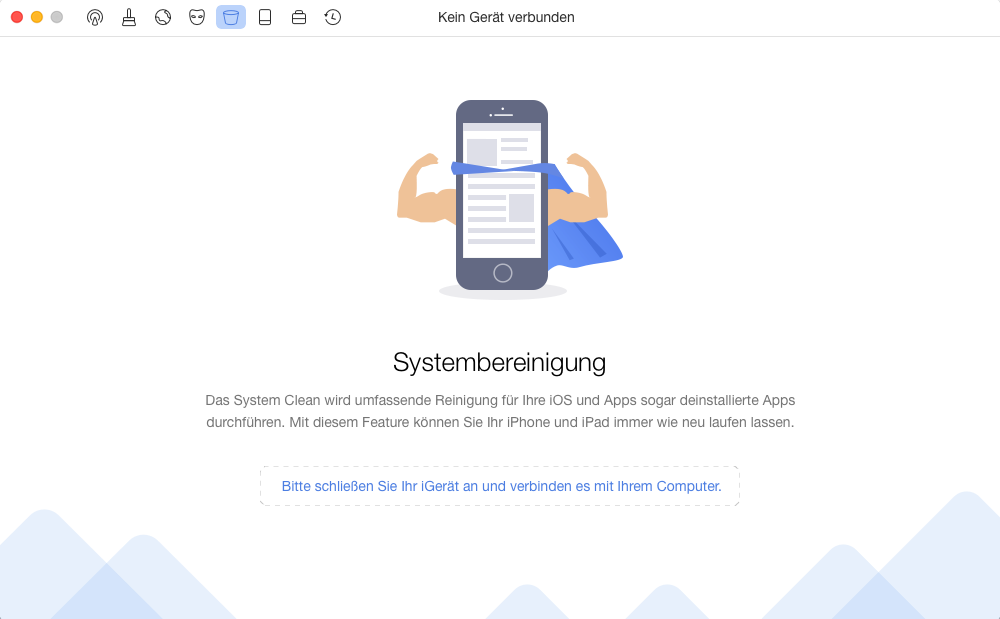
PhoneClean unterstützt Mehrgeräteanschluss, wenn das Gerät durch PhoneClean erfolgreich erkannt wird, wird das folgende Interface zeigen. Sie können mal überprüfen, welches Gerät ist bereit zu reinigen.
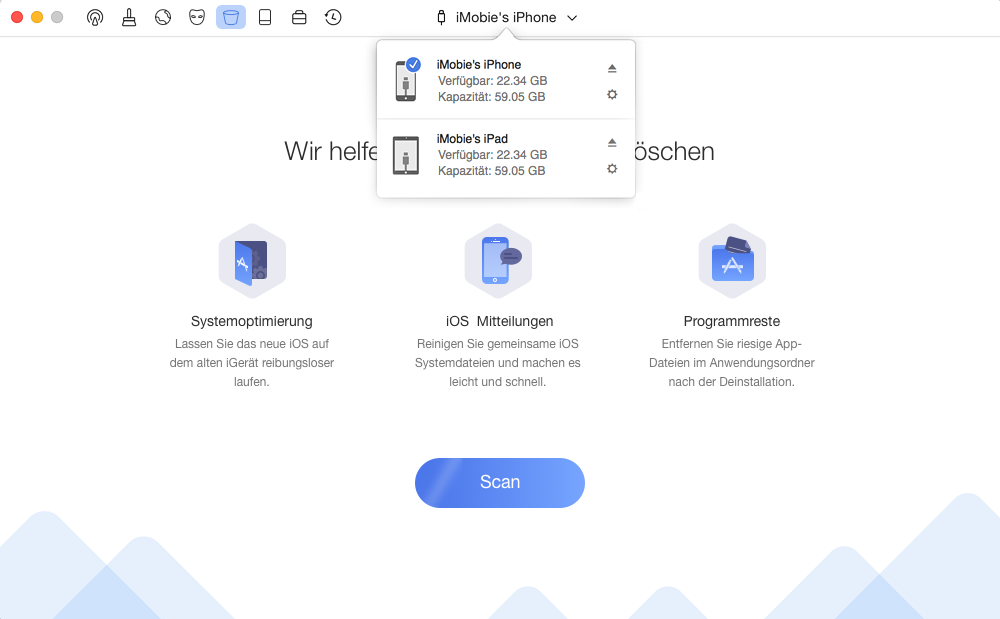
Schritt 2: Analyse.
Folgen Sie unten Schritten:
- Klicken Sie auf den Button „Scan"
- Sichern Sie Ihre Daten
Achten Sie auf Ihre Daten! Vor dem Löschen von Junk-Dateien wird Systembereinigung Ihre Daten automatisch sichern. Auch wenn Sie Ihre Daten irrtümlich verloren geben, können Sie diese Daten durch das Backup wiederherstellen. Die Backup-Schnittstelle wird nach der Klicke auf Scan angezeigt. Sie können auch den Prozess jederzeit stoppen, indem Sie den Button  anklicken. Übrigens, die Zeit für Backup hängt von der Größe der Junk-Dateien ab.
anklicken. Übrigens, die Zeit für Backup hängt von der Größe der Junk-Dateien ab.
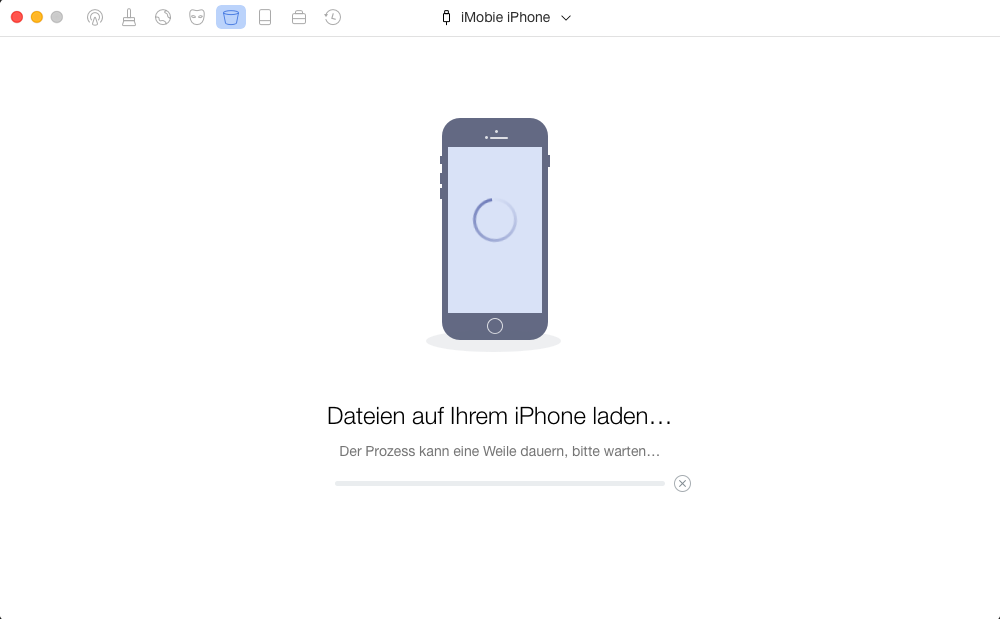
Um die Privatsphäre der Nutzer zu schützen, lässt Apple den Drittanbieter das verschlüsselte Backup nicht detektieren. Deshalb sollen Sie zuerst das verschlüsselte Backup deaktivieren.
Nach dem Prozess vom Backup wird die Schnittstelle für iGerät-Analyse angezeigt. Und die Zeit für Analyse hängt von der Größe der Junk-Dateien ab. Sollten Sie geduldig.
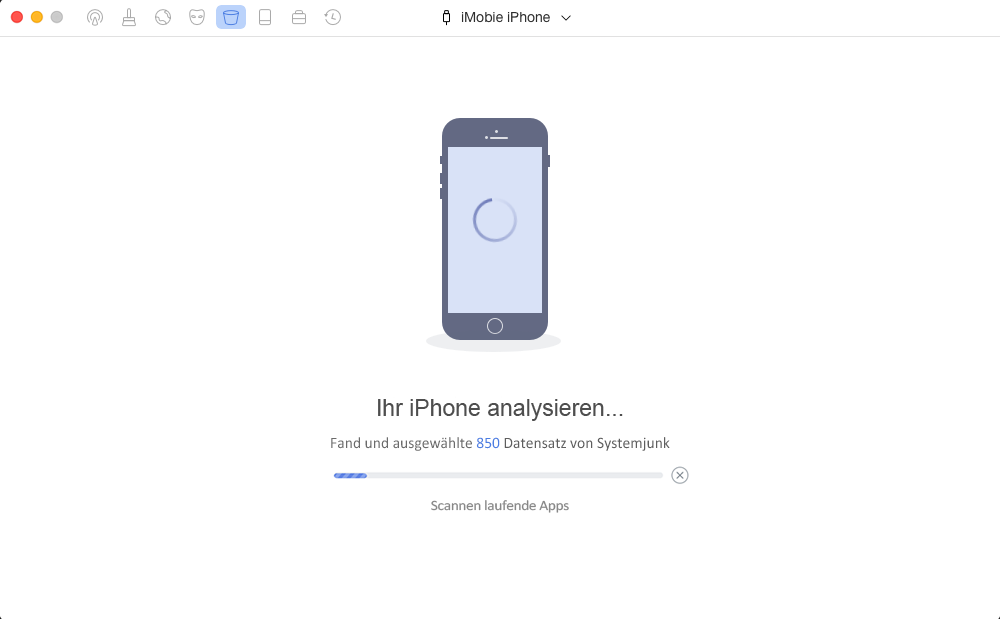
Wenn das Scan beginnt, halten Sie die Verbindung zwischen den iGeräten und Computer bis zum Ende des ganzen Prozess.
Schritt 3: Reinigung.
Folgen Sie unten Schritten:
- Vor der Reinigung prüfen Sie die Liste von Junk-Dateien
- Beginnen mit der Reinigung
Als das Scan erledigt ist, wird die Zahl von Junk-Dateien angezeigt. Um die nützlichen Dokumente zu halten, klicken Sie vor der Reinigung auf „Details Überprüfen“ und sehen Sie alle gescannten Dateien.
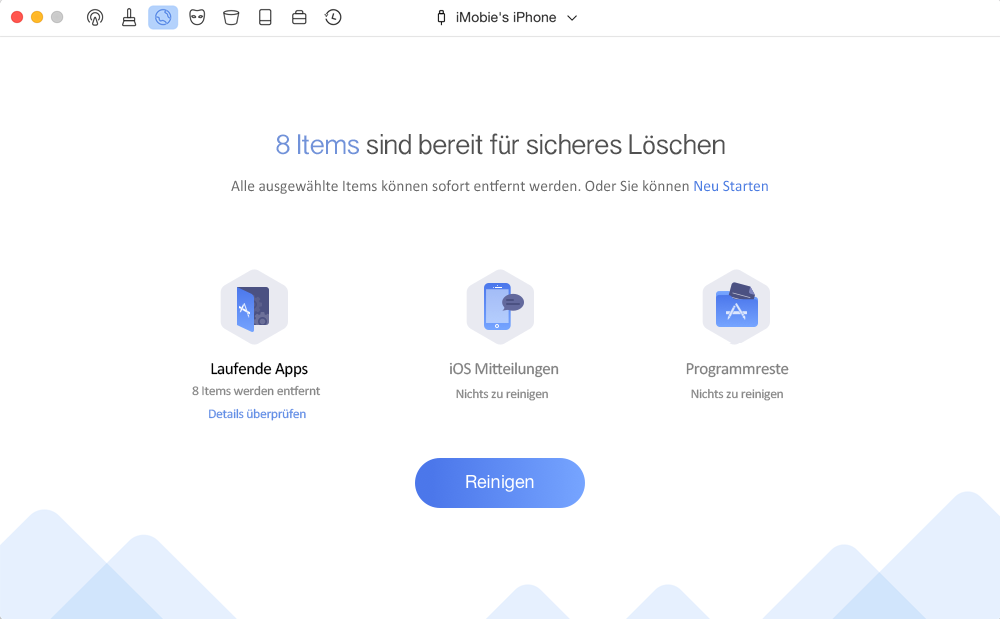
Systembereinigung kann alle Daten über Default reinigen. Um Ihre gebrauchten Dokumente zu schützen, können Sie diese Dateien deaktivieren. Klicken Sie auf den Button  , dann werden Sie auf die vorherige Seite zurückgehen.
, dann werden Sie auf die vorherige Seite zurückgehen.
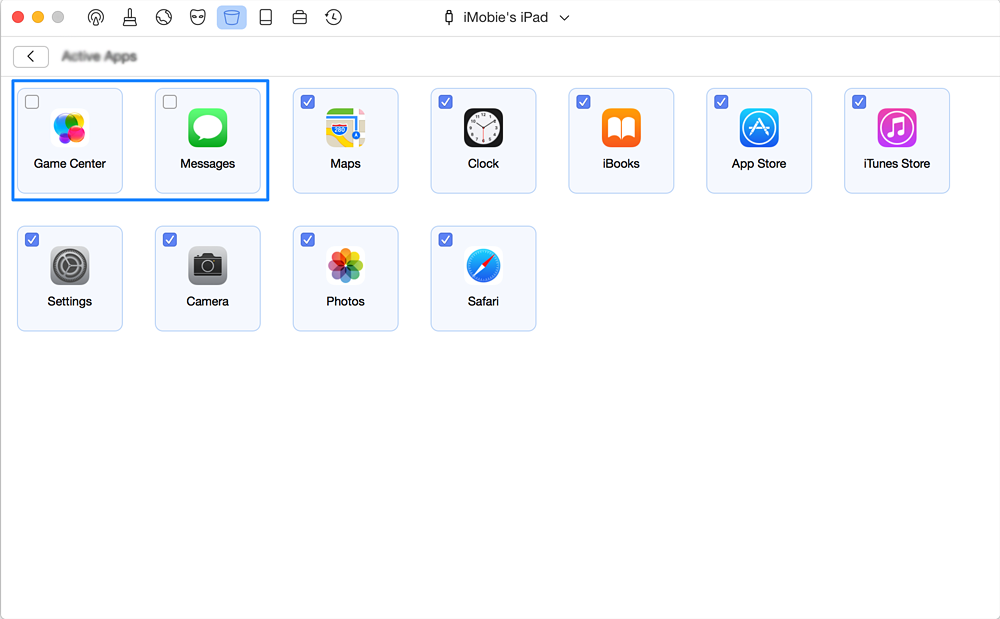
Nach dem Überprüfen vom Details klicken Sie auf den Button „Reinigen“, um den Speicher für Ihr iGerät freizugeben. Die Zeit für Reinigung hängt von der Größe der Junk-Dateien ab. Um den Prozess der Reinigung reibungslos zu machen, halten Sie die Verbindung bis zum Ende der Löschung.
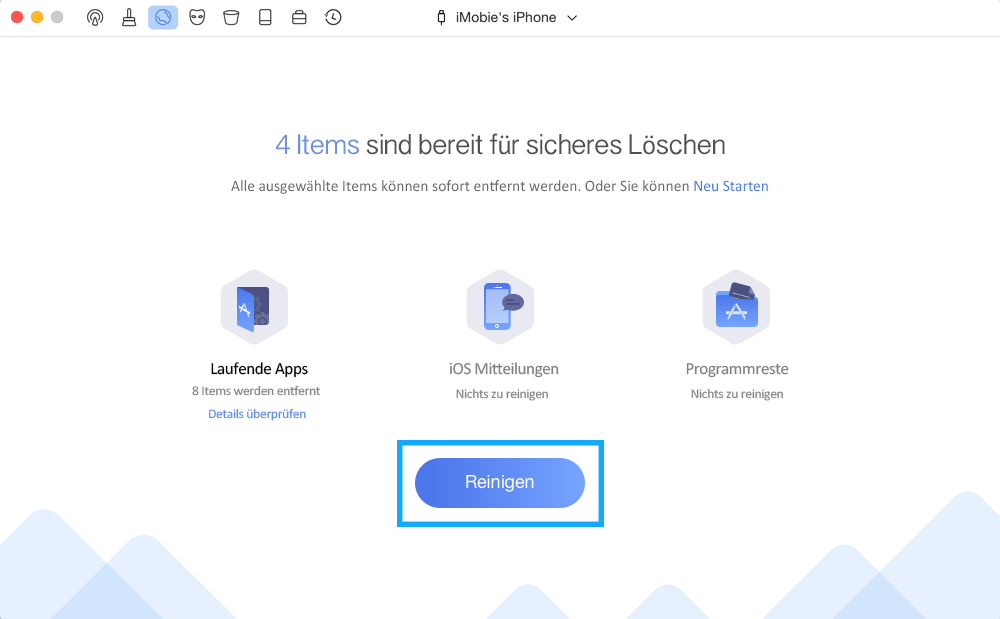
Um Systembereinigung zu verwenden, müssen Sie die Option „Mein iPhone/iPad/iPod touch suchen" auf Ihrem iGerät deaktivieren.
Nachdem die Daten fertig geladen worden ist, wird Ihr iGerät automatisch neu starten, damit die Daten Ihres iGeräts aktualisieren werden. Gedulden Sie sich!
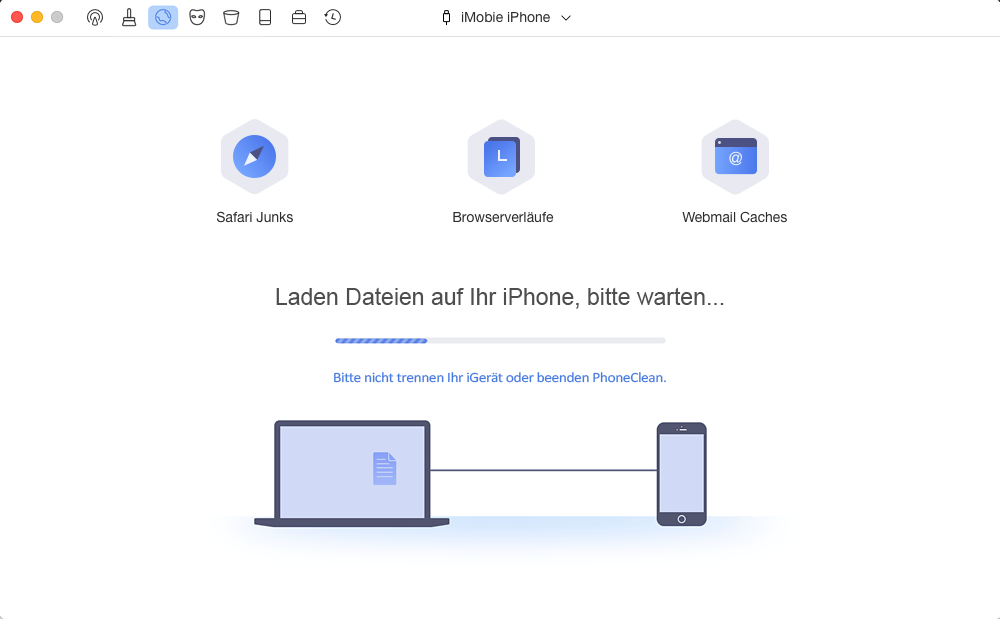
Sobald der Reinigungsvorgang abgeschlossen ist, können Sie den kompletten Bildschirm ansehen. Klicken Sie auf „Neu Starten", werden Sie zu dem Hauptfenster zurückgehen.
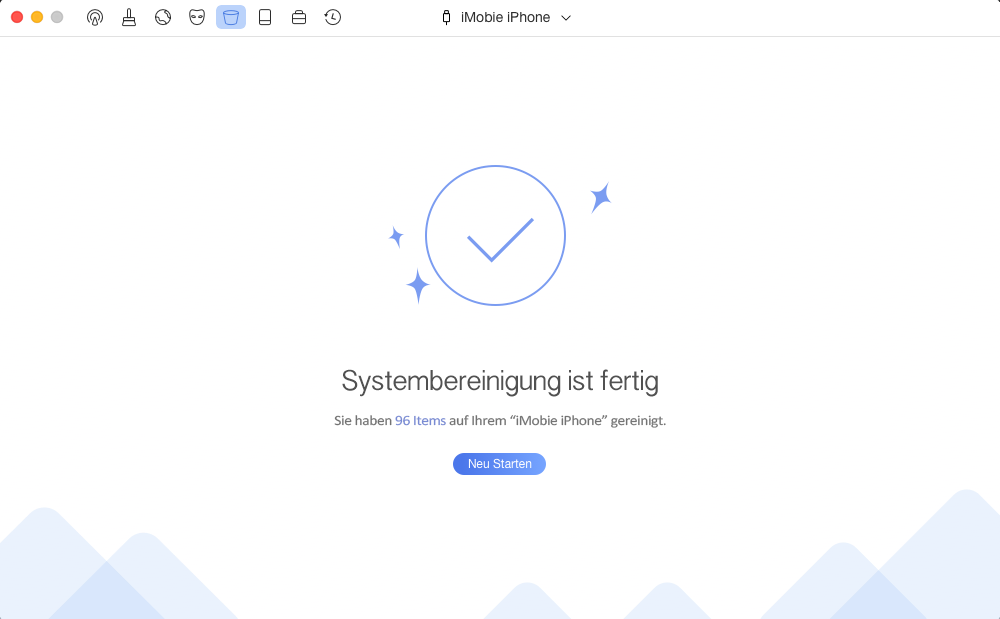
Bitten Sie um Hilfe oder nehmen an Diskussionen über diese Anleitung teil
Screenify
AnyEnhancer
FocuSee
Vozard
AnyMiro